Page 1
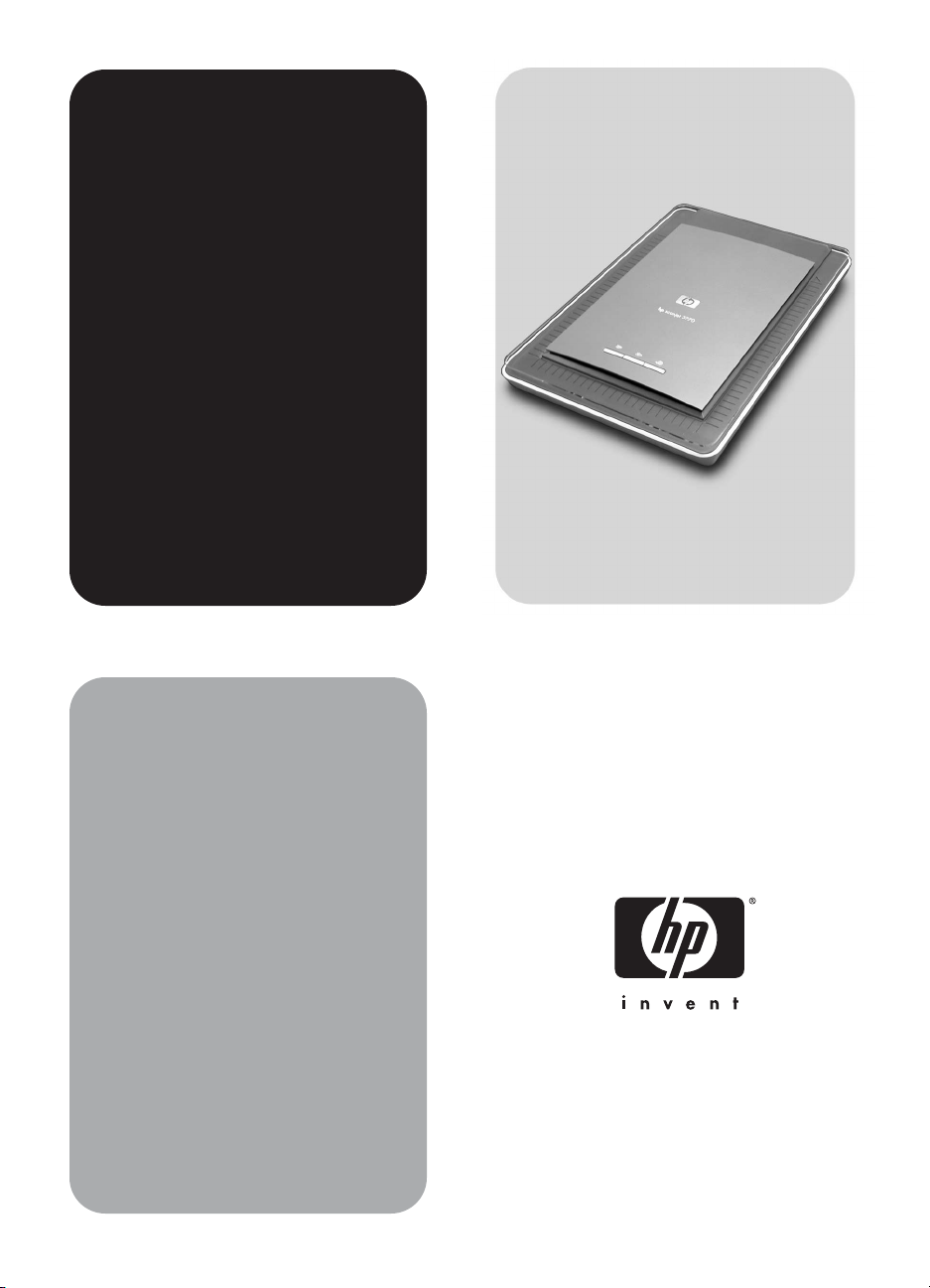
Digitaalinen
HP
Scanjet 3770
-tasoskanneri
Käyttöopas
Page 2
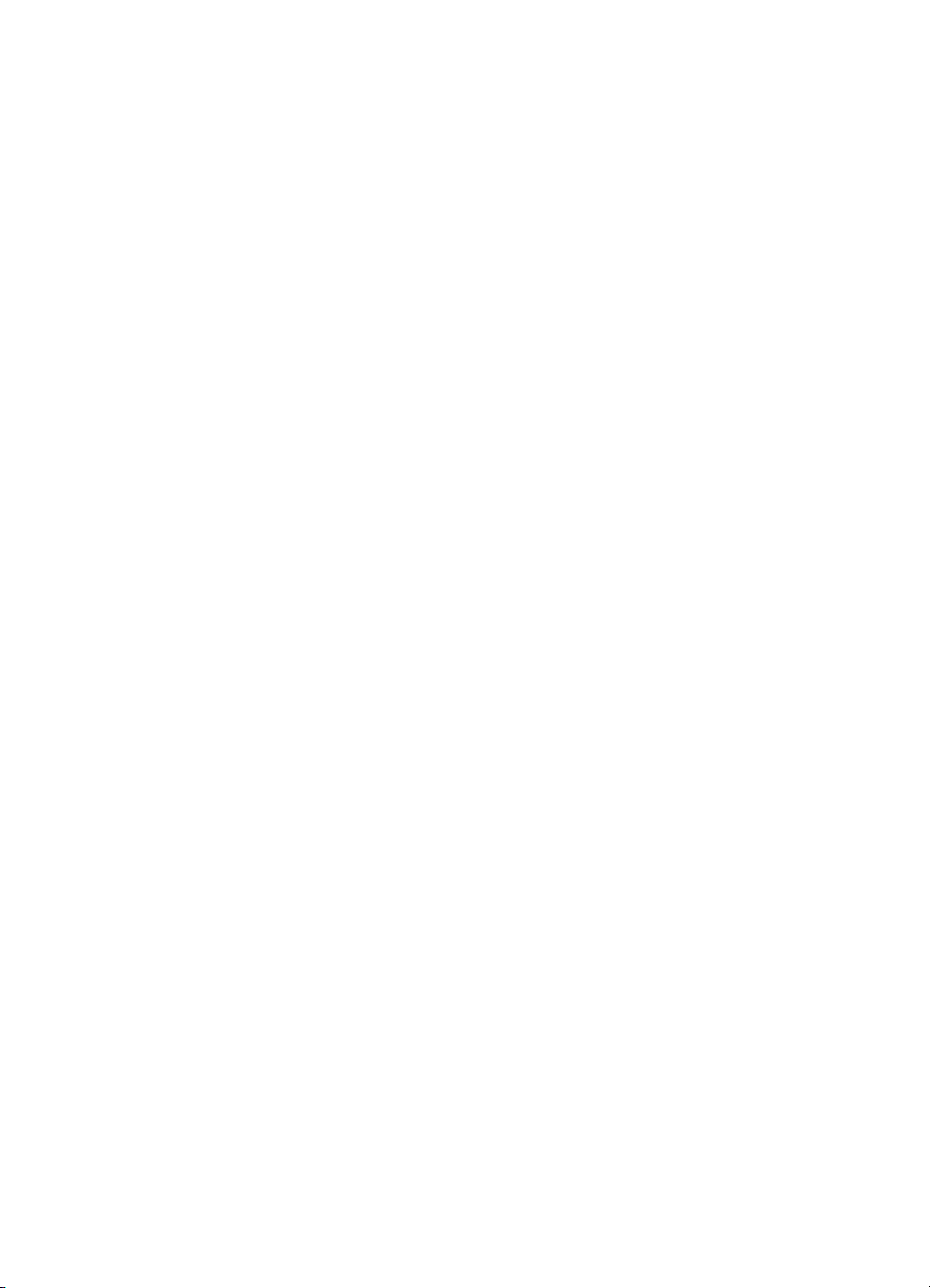
Page 3
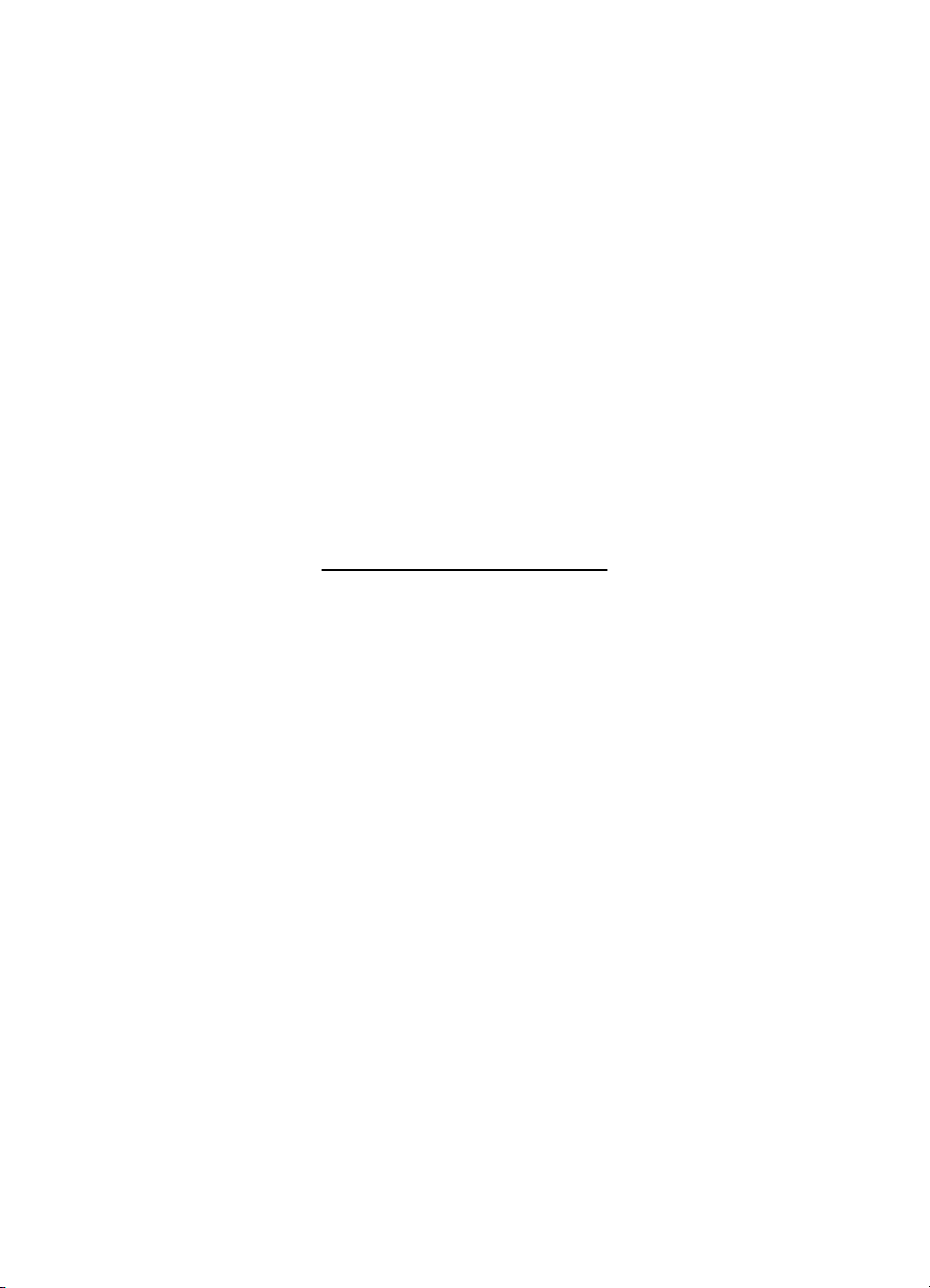
Digitaalinen HP Scanjet 3770 -tasoskanneri
Käyttöopas
Page 4
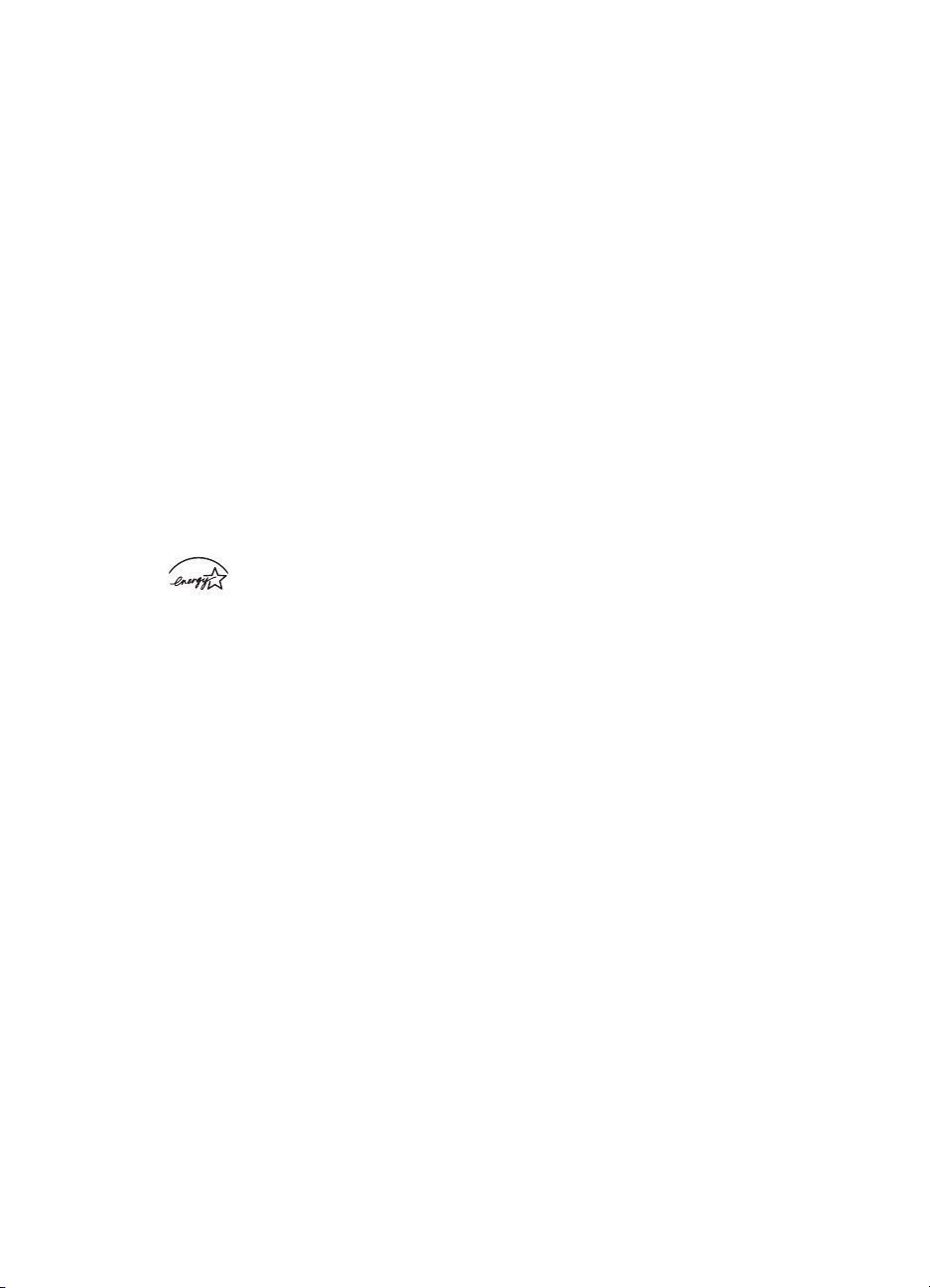
Tekijänoikeudet ja käyttöoikeus
© Copyright Hewlett-Packard
Development Company, L.P. 2004
Kopioiminen, sovittaminen tai
kääntäminen ilman etukäteen saatua
kirjallista lupaa on kielletty muutoin
kuin tekijänoikeuslain sallimalla tavalla.
Tämän asiakirjan sisältämät tiedot
voivat muuttua ilman
ennakkoilmoitusta. HP:n tuotteiden ja
palvelujen ainoat takuut on esitetty
kyseisten tuotteiden ja palvelujen
mukana toimitettavissa
takuuilmoituksissa. Tämä asiakirja ei
laajenna takuita millään tavalla. HP ei
ole vastuussa teknisistä tai
painoteknisistä syistä johtuvista
virheistä tässä asiakirjassa tai tietojen
puutteellisuudesta.
Tavaramerkkitiedot
Microsoft ja Windows ovat Microsoft
Corporationin rekisteröityjä
tavaramerkkejä. Kaikki muut tässä
julkaisussa mainitut tuotenimet voivat
olla omistajiensa tavaramerkkejä.
Energy Star (
Yhdysvaltain
ympäristönsuojeluviraston
(Environmental Protection Agency)
rekisteröity palvelumerkki. Microsoft ja
Windows ovat Microsoft Corporationin
rekisteröityjä tavaramerkkejä. Kaikki
muut tässä julkaisussa mainitut
tuotenimet voivat olla omistajiensa
tavaramerkkejä.
) on
Page 5
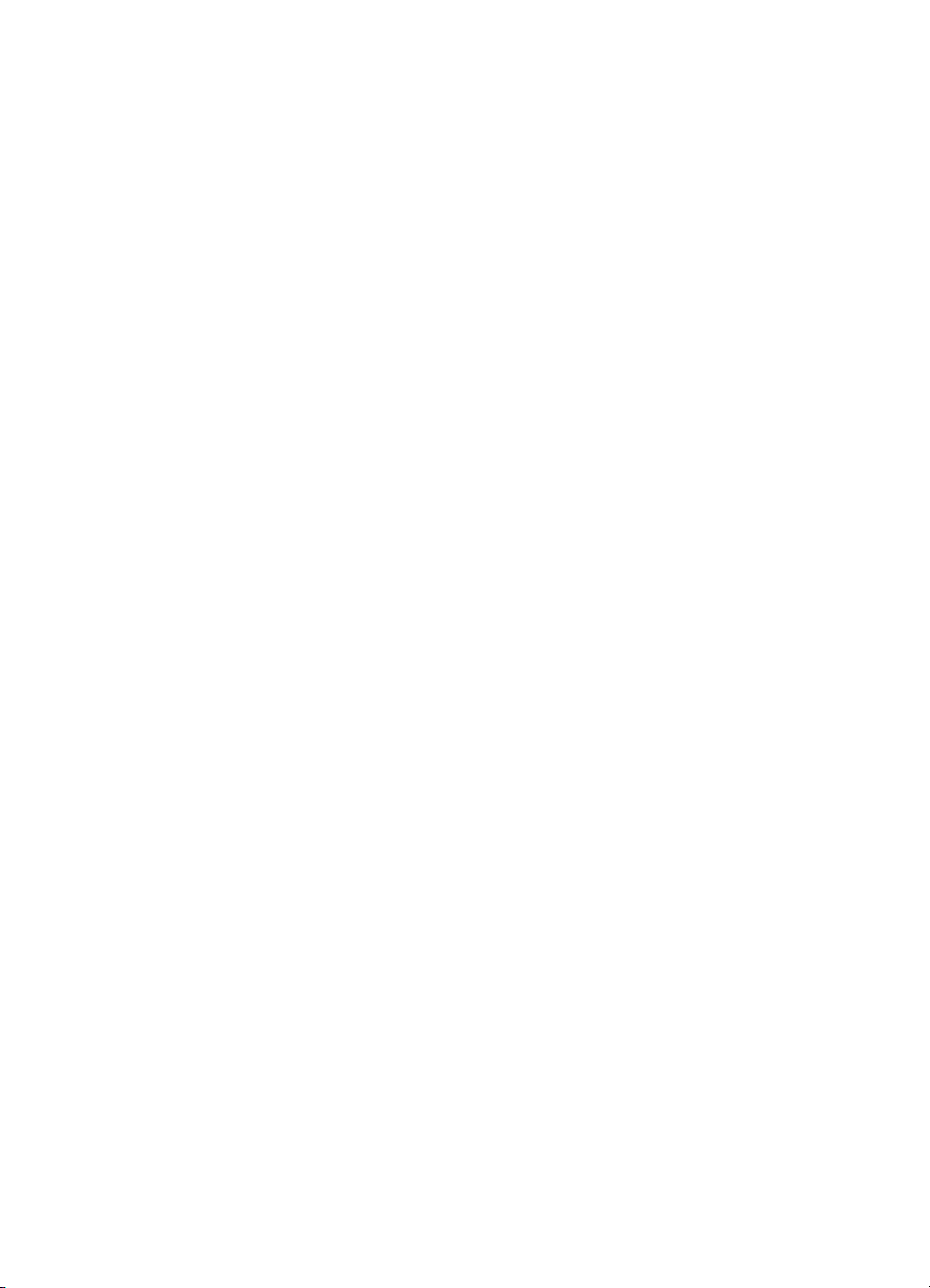
Sisältö
1 Skannerin käyttäminen ...............................................................................2
Skannerin osat ja lisälaitteet .........................................................................2
Yleistä HP-ohjelmistosta ...............................................................................2
Yleistä skannerin painikkeista ja lisälaitteista ................................................3
Yleistä skannaamisesta ................................................................................4
Kuvien ja asiakirjojen skannaaminen ............................................................4
Useiden kuvien skannaaminen kerralla ......................................................... 5
Diojen ja negatiivien skannaaminen ..............................................................6
Kopioiden tulostaminen .................................................................................9
Skannattujen kuvien lähettäminen sähköpostitse .........................................9
Skannattujen asiakirjojen lähettäminen sähköpostitse ................................10
Asetusten muuttaminen ..............................................................................10
Huoltaminen ja ylläpito ................................................................................11
2 Vianmääritys ..............................................................................................12
Usein kysytyt kysymykset ...........................................................................12
Skannerin asennukseen liittyvät ongelmat ..................................................13
Skannerin käynnistämiseen ja laitteeseen liittyvät ongelmat .......................14
Skanneri lopettaa skannaamisen ................................................................16
Läpinäkyvien materiaalien sovittimen ongelmat ..........................................16
Diakuva- ja negatiiviongelmien ratkaiseminen ............................................17
Ohjelmiston poistaminen .............................................................................18
Lisätietoja vianmäärityksestä ......................................................................18
3 Asiakastuki ................................................................................................19
Helppokäyttöominaisuuksien WWW-sivusto ...............................................19
HP-sivusto ...................................................................................................19
Tukiprosessi ................................................................................................19
Puhelintuki Yhdysvalloissa ..........................................................................20
Puhelintuki Euroopassa, Lähi-idässä ja Afrikassa .......................................20
Muu maailmanlaajuinen puhelintuki ............................................................22
4 Tuotetiedot ................................................................................................24
Skannerin tiedot ..........................................................................................24
Läpinäkyvien materiaalien sovittimen tuotetiedot ........................................25
Käyttöympäristö ..........................................................................................25
Käyttöopas 1
Page 6
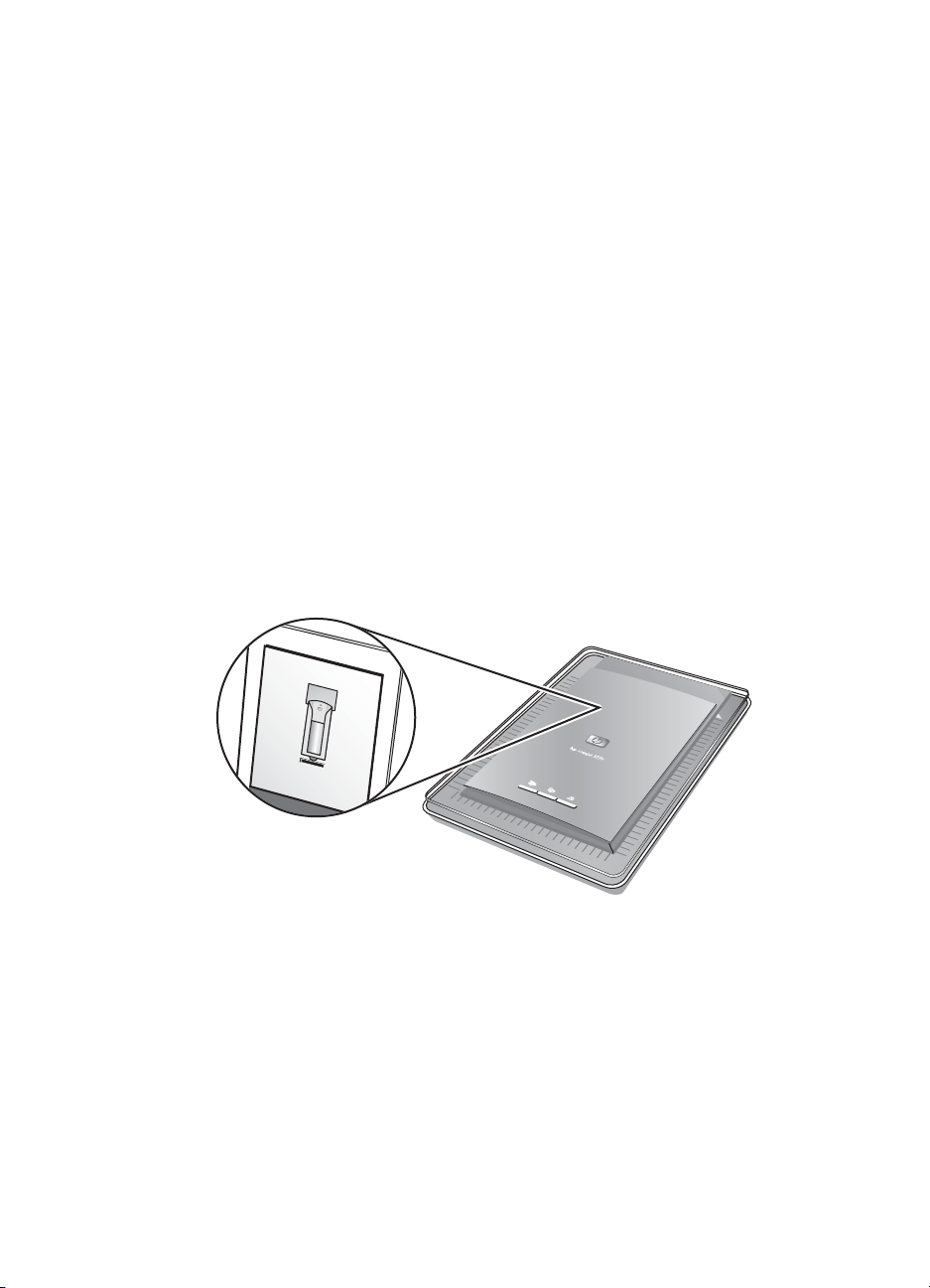
1
Skannerin käyttäminen
Tämä käyttöopas sisältää tietoa digitaalisesta HP Scanjet 3770 -tasoskannerista
(esimerkiksi skannerin käyttämisestä, asiakastuesta ja asennuksen
vianmäärityksestä). Asennusohjeet ovat asennusoppaassa. Lisätietoja
skannausohjelmiston käyttämisestä on HP Image Zone -ohjelmiston
käytönaikaisessa ohjeessa.
Tässä osiossa on skannerin yleiskuvaus sekä tietoja skannerin käyttämisestä ja
huoltamisesta.
Huomautus Jos olet asentanut HP:n Windows®-ohjelmiston CD-levyltä 2,
ohjeissa käytetyt ohjelmistojen nimet poikkeavat asennettujen
ohjelmistojen nimistä seuraavasti:
1) Ohjelmistosi nimi ei ole HP Image Zone vaan HP:n valokuva- ja
kuvankäsittelyohjelma. 2) Kuvanhallintaohjelmistosi nimi ei ole HP
Image Zone vaan HP:n valokuva- ja kuvankäsittelygalleria.
Asennetun ohjelmiston ja ohjeiden välillä voi olla muitakin
vastaavanlaisia poikkeavuuksia.
Skannerin osat ja lisälaitteet
Skannerissa on sisäinen läpinäkyvien materiaalien sovitin (TMA)
Yleistä HP-ohjelmistosta
● HP Director -ohjelma sisältää nopeat toiminnot HP-laitteen sovellusten
avaamiseen, oletusasetusten valitsemiseen sekä tilan ja käytönaikaisen
ohjeen näyttämiseen. HP Director -ohjelmaa käyttämällä voit skannata
useita erilaisia alkuperäiskappaleita (kuvia, dioja, negatiiveja ja asiakirjoja),
2 Digitaalinen HP Scanjet 3770 -tasoskanneri
Page 7
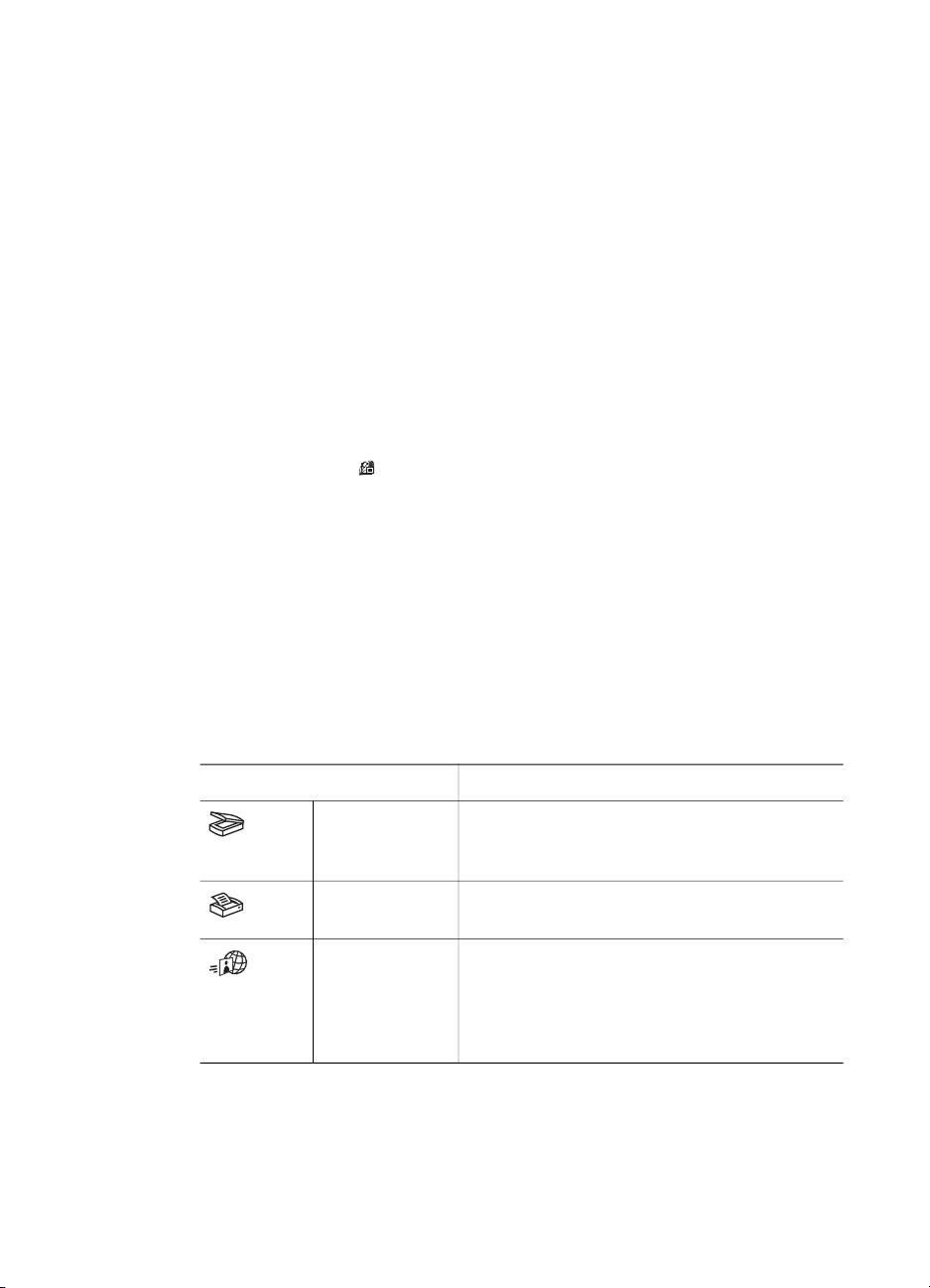
tehdä kopioita, katsella ja tulostaa kuvia tai siirtyä HP Shopping -sivustoon
ja päivittää HP-ohjelmistosi.
● HP Image Zone -ohjelmisto sisältää valokuvien, skannattujen kuvien ja
videoleikkeiden hallintatyökalut. Voit muokata ja tulostaa kuvia, käyttää niitä
eri projekteissa sekä jakaa niitä perheenjäsenien ja ystävien kanssa helposti.
● HP:n skannausohjelmistolla voit skannata esimerkiksi kuvia, dioja ja
asiakirjoja ja tallentaa tai lähettää ne valitsemaasi kohteeseen (esimerkiksi
sovellukseen tai tiedostoon). Ohjelmisto antaa sinulle mahdollisuuden
esikatsella kuvia ennen lopullista skannaamista. Voit luoda haluamasi
lopputuloksen muokkaamalla kuvia esikatselun aikana. Voit myös määrittää
skannausasetukset ohjelmiston avulla.
● HP:n kopiointiohjelmisto lähettää skannatut kuvat suoraan tulostimeesi.
Lisätietoja HP-ohjelmistosta on HP Director -ohjelman käytönaikaisessa
ohjeessa. Käytönaikaisen ohjeen käyttäminen HP Director -ohjelmassa:
1 Tee jokin seuraavista:
– Kaksoisnapsauta Windowsin työpöydällä olevaa HP Director -
kuvaketta (
– Kaksoisnapsauta Windowsin tehtäväpalkin oikeassa reunassa olevan
ilmoitusalueen HP Digital Imaging Monitor -kuvaketta.
– Napsauta tehtäväpalkissa olevaa Käynnistä-painiketta. Valitse sitten
Ohjelmat tai Kaikki ohjelmat – HP – Director.
2 Jos olet asentanut useita HP-laitteita, valitse jokin laite Valitse laite -
luettelosta.
HP Director näyttää ainoastaan ne painikkeet, jotka koskevat valittua laitetta.
3 Napsauta Ohje-painiketta.
).
Yleistä skannerin painikkeista ja lisälaitteista
Toiminto Kuvaus
Skannaa Skannaa kuvia ja asiakirjoja skannerin lasilta
ja diakuvia ja negatiiveja läpinäkyvien
materiaalien sovittimesta.
Kopioi Skannaa kuvan skannerin lasilta tulostimeen,
kun haluat tehdä kopioita.
HP Instant
Share
Läpinäkyvien materiaalien sovitin
Voit käyttää läpinäkyvien materiaalien sovitinta 35 millimetrin kokoisten
diakuvien tai negatiivien skannaamiseen.
Käyttöopas 3
Skannaa kuvan, jonka jälkeen voit lähettää
sen sähköpostitse, luoda albumin HP:n
WWW-sivustoon tai tilata ammattimaisen
tasokkaita tulosteita. (Kaikki palvelut eivät ole
käytettävissä kaikilla alueilla.)
Page 8
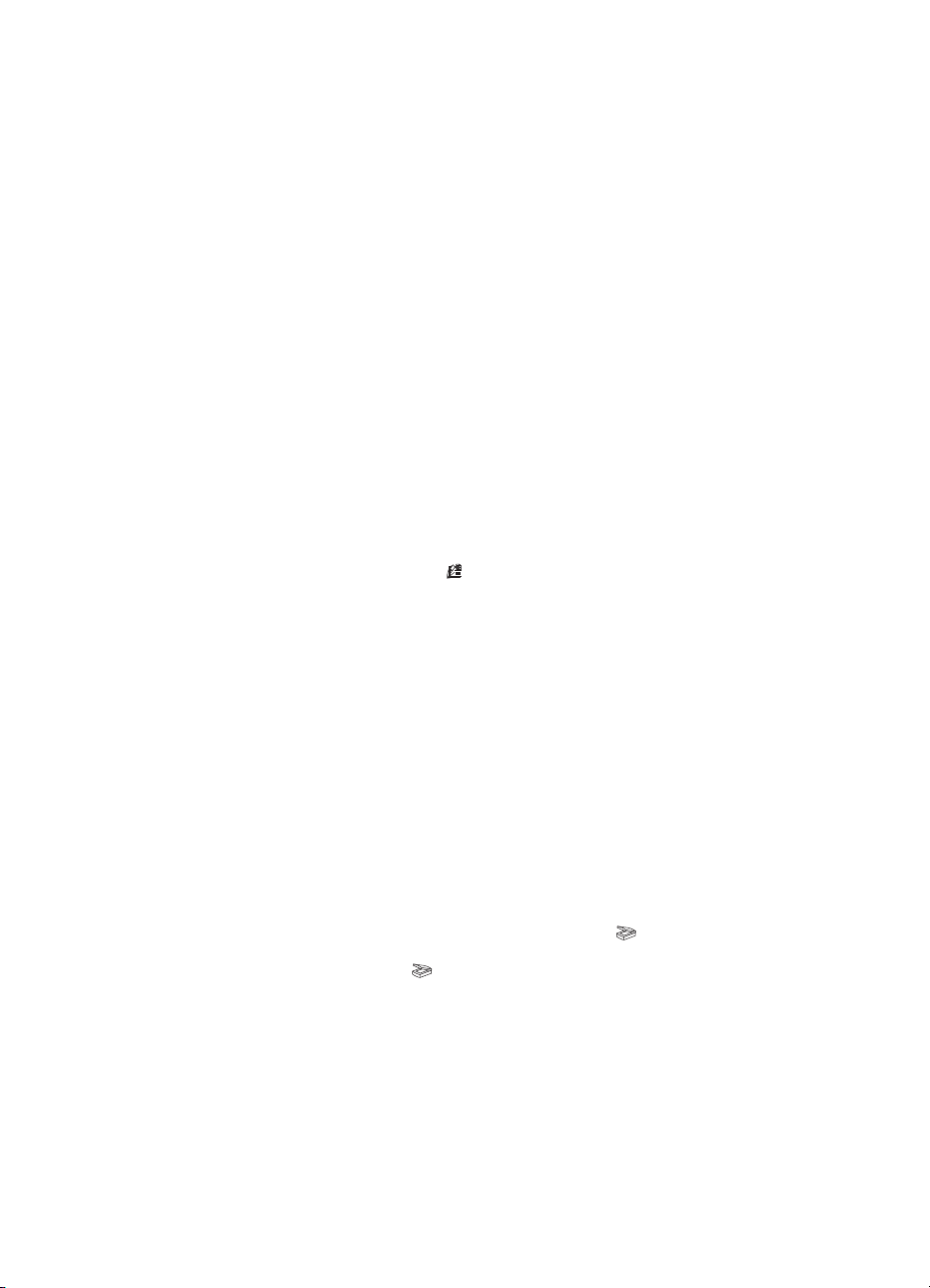
Luku 1
Lisätietoja läpinäkyvien materiaalien sovittimesta on kohdassa Diojen ja
negatiivien skannaaminen.
Yleistä skannaamisesta
Huomautus Macintosh-käyttäjät voivat katsoa lisätietoja skannaamisesta HP
Image Zone -ohjelmiston käytönaikaisesta ohjeesta.
Voit aloittaa skannaamisen kolmella eri tavalla. Käytettävissäsi ovat seuraavat
vaihtoehdot:
● Skannaaminen käyttämällä skannerin kannen painikkeita
Skannerin kannen painikkeilla voit käynnistää nopeasti yleisimpiä
skannaustoimintoja. Tässä käyttöoppaassa on skannerin kannen
painikkeiden käyttökuvaukset.
● Skannaamisen aloittaminen HP Director -ohjelmasta
Skannaamisessa kannattaa käyttää HP Director -ohjelmaa, jos haluat
skannata tavallista huolellisemmin. Kun skannaaminen aloitetaan HP
Director -ohjelmaa käyttämällä, esikatseluasetus on oletuksena käytössä.
Tällöin sinulla on enemmän mahdollisuuksia tehdä muutoksia skannaukseen.
Käynnistä HP Director -ohjelma kaksoisnapsauttamalla työpöydällä olevaa
HP Director -kuvaketta (
on monenlaisia toimintoja: voit esimerkiksi skannata, katsella tai tulostaa
kuvia ja käyttää käytönaikaista ohjetta.
Jos HP Director -kuvaketta ei ole työpöydällä, avaa ohjelma valitsemalla
Käynnistä-valikosta Ohjelmat tai Kaikki ohjelmat - HP - HP Director.
● Skannaamisen aloittaminen muista sovelluksista
Voit tuoda kuvan suoraan avoinna olevan ohjelman tiedostoksi, jos kyseinen
ohjelma on TWAIN- tai WIA-yhteensopiva. Tavallisesti ohjelma on
yhteensopiva, jos siinä on komento, jonka nimi on esimerkiksi Hae,
Skannaa tai Tuo uusi kohde. Jos et ole varma, onko ohjelma
yhteensopiva, tai jos et tiedä käytettävän komennon nimeä, tutustu
ohjelman käyttöohjeisiin.
). HP Director -ikkuna tulee näkyviin. Käytössäsi
Kuvien ja asiakirjojen skannaaminen
Skannaa kuvia ja asiakirjoja painamalla Skannaa ( ) -painiketta.
Huomautus Skannaa (
negatiiveja läpinäkyvien materiaalien sovittimesta. Lisätietoja on
kohdassa Diojen ja negatiivien skannaaminen.
4 Digitaalinen HP Scanjet 3770 -tasoskanneri
) -painikkeella voit skannata myös dioja ja
Page 9
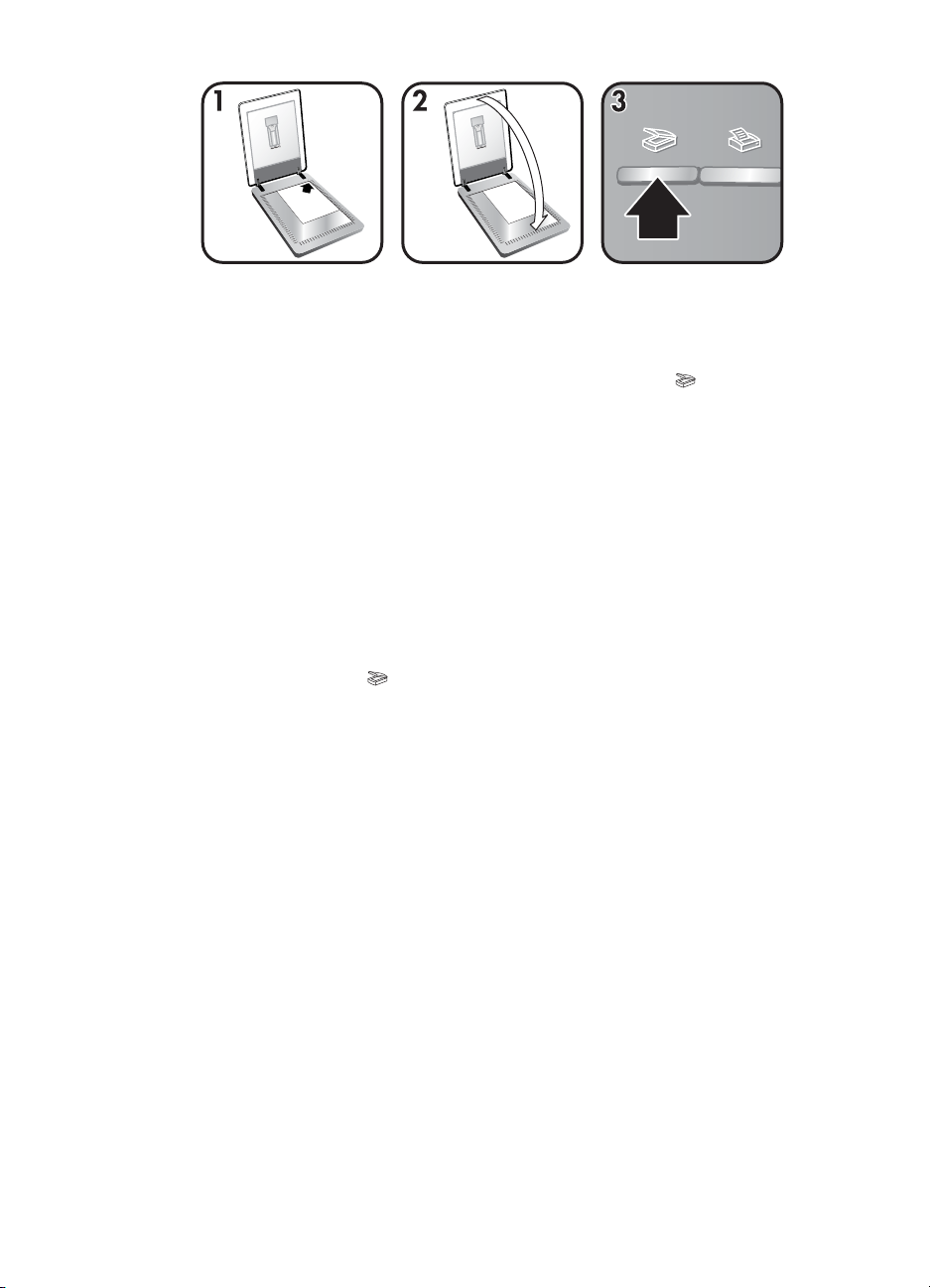
1 Pane alkuperäiskappale kuvapuoli alaspäin lasin oikeaan yläkulmaan
skannerin kohdistinmerkin mukaisesti.
2 Sulje skannerin kansi.
3 Paina skannerin kannessa olevaa Skannaa-painiketta (
4 Valitse näyttöön tulevasta valintaikkunasta:
– Kuva, jos skannaat kuvia, valokuvia, dioja tai negatiiveja. Skannattujen
kuvien oletusasetukset näkyvät HP Image Zone -ohjelmistossa.
– Asiakirja, jos skannaat tekstiä, tekstiä ja kuvia tai tekstiä, jota haluat
muokata myöhemmin. Skannatut asiakirjat lähetetään valittuun
kohteeseen.
5 Skannaa loppuun seuraamalla näyttöön tulevia ohjeita.
Huomautus Macintosh-käyttäjät voivat katsoa lisätietoja skannaamisesta HP
Image Zone -ohjelmiston käytönaikaisesta ohjeesta.
Skannaaminen on yksinkertaista, kun käytät skannerin kannessa olevaa
Skannaa-painiketta (
esikatselua. Jos haluat esikatsella skannattua kuvaa, valitse näytöstä Näytä
esikatselu -valintaruutu tai aloita skannaaminen HP Director -ohjelmasta.
HP:n skannausohjelmisto voi automaattisesti korjata kuvasi tai palauttaa
vanhojen kuvien haalistuneet värit. Jos haluat käyttää tätä toimintoa,
esikatseluasetuksen on oltava käytössä. Voit ottaa kuvankorjauksen käyttöön tai
poistaa sen käytöstä valitsemalla HP.n skannausohjelmiston Perustoiminnot-
valikosta Automaattinen valokuvankorjaus ja valitsemalla sitten Palauta
haalistunut väri -valintaruudun.
). Tällöin skannaukseen ei sisälly oletuksena kuvan
).
Useiden kuvien skannaaminen kerralla
Voit skannata skannerin lasilta kerralla useita kuvia.
Käyttöopas 5
Page 10

Luku 1
1 Pane kuvien alkuperäiskappaleet skannerin lasin nurkkiin niin, että kuvien
välissä on vähintään 6,35 millimetriä tyhjää tilaa ja sulje skannerin kansi.
Vihje Kun kuvat on skannattu, voit kiertää skannattuja kuvia HP Image
Zone -ohjelmistossa.
2 Paina skannerin kannessa olevaa Skannaa-painiketta (
3 Suorita skannaaminen loppuun seuraamalla näyttöön tulevia ohjeita.
Jokainen skannattu kuva tulee näkyviin HP Image Zone -ohjelmistoon erillisenä
kuvana.
Vihje Jos haluat skannata useita kuvia kerralla, käytä skannerin kannessa
olevaa Skannaa (
esikatseluasetuksen, joka on oletusasetus, on oltava pois käytöstä.
Lisätietoja Skannaa-painikkeen (
oletusasetusten muuttamisesta on kohdassa Asetusten muuttaminen.
Esikatseluasetus on oletuksena käytössä, kun skannataan HP Director ohjelmasta.
) -painiketta. Skannaa-painikkeen ( )
Diojen ja negatiivien skannaaminen
Vihjeitä diojen ja negatiivien skannaamiseen
● Voit skannata piirtoheittimessä käytetyn kalvon panemalla kalvon skannerin
lasille, panemalla kalvon päälle valkoisen paperiarkin ja skannaamalla sitten
tavallisesti.
● Skannattaessa 35 millimetrin diakuvia tai negatiiveja skannerin ohjelmisto
suurentaa kuvan automaattisesti noin 10 x 15 senttimetrin (4 x 6 tuuman)
kokoiseksi. Jos haluat suurentaa tai pienentää lopullista kuvaa, määritä
kuvan zoomausaste skanneriohjelmiston Muuta kokoa -työkalulla. Skanneri
skannaa kuvan valitsemaasi kokoa vastaavalla tarkkuudella.
● Jos haluat skannata 35 millimetrin diakuvia tai negatiiveja läpinäkyvien
materiaalien sovittimen avulla, paina skannerin kannessa olevaa Skannaa-
painiketta (
● Kun rajaat kuvia, voit vähentää liiallisen valon aiheuttamaa häiriötä
poistamalla reunat.
).
).
) tai HP Director -ohjelman
6 Digitaalinen HP Scanjet 3770 -tasoskanneri
Page 11

Diakuvien skannaaminen
Läpinäkyvien materiaalien sovittimen avulla voit skannata kaksi 35 millimetrin
kokoista diaa tai negatiivia kerralla. Kun skannaat 35 millimetrin kokoisia
diakuvia, käytä läpinäkyvien materiaalien sovittimeen kuuluvaa diapidikettä.
1 Avaa skannerin kansi.
2 Poista diapidikkeessä mahdollisesti oleva negatiivipidike.
3 Voit panna diapidikkeeseen kerralla kaksi diaa. Pane diat pidikkeeseen
pystyasentoon etupuoli itseesi päin.
4 Sulje skannerin kansi.
Huomautus Varmista, että diat ovat tiiviisti paikallaan, eivätkä mene
toistensa päälle. Älä paina Skannaa-painiketta (
kuin diat ovat paikallaan ja kansi on kiinni.
5 Paina skannerin kannessa olevaa Skannaa-painiketta (
Näyttöön tulee valintaikkuna, jossa kysytään, mitä olet skannaamassa.
6 Valitse Kuva.
7 Valitse Skannaa.
8 Valitse Diakuvia läpinäkyvien materiaalien sovittimesta.
9 Valitse Skannaa.
10 Skannattu dia lähetetään HP Image Zone -ohjelmistoon.
Jos haluat esikatsella skannattua kuvaa, valitse näytöstä Näytä esikatselu valintaruutu tai aloita skannaus HP Director -ohjelmasta.
11 Suorita skannaaminen loppuun seuraamalla näyttöön tulevia ohjeita.
12 Kun olet valmis, poista diat. Pane negatiivipidike takaisin skannerin kanteen.
Käyttöopas 7
), ennen
).
Page 12

Luku 1
Negatiivien skannaaminen
Kun skannaat 35 millimetrin negatiiveja, käytä läpinäkyvien materiaalien
sovittimeen kuuluvaa negatiivipidikettä.
1 Avaa skannerin kansi ja poista diapidikkeessä mahdollisesti oleva
negatiivipidike.
2 Pane negatiivi pidikkeeseen niin, että sen kiiltävä puoli on itseesi päin.
Huomautus Negatiivit vahingoittuvat herkästi. Kosketa negatiiveja vain
niiden reunoista.
3 Pane negatiivipidike takaisin diapidikkeeseen ja sulje skannerin kansi.
Huomautus Älä paina Skannaa-painiketta (
), ennen kuin negatiivit ovat
paikallaan ja kansi on suljettu.
4 Paina Skannaa-painiketta (
).
Näyttöön tulee valintaikkuna, jossa kysytään, mitä olet skannaamassa.
5 Valitse Kuva.
6 Valitse Skannaa.
7 Valitse Negatiiveja läpinäkyvien materiaalien sovittimesta.
8 Valitse Skannaa.
9 Skannattu negatiivi lähetetään HP Image Zone -ohjelmistoon.
Jos haluat esikatsella skannattua kuvaa, valitse näytöstä Näytä esikatselu valintaruutu tai aloita skannaus HP Director -ohjelmasta.
10 Skannaa loppuun seuraamalla näyttöön tulevia ohjeita.
11 Kun olet valmis, poista negatiivi pidikkeestä. Pane negatiivipidike takaisin
skannerin kanteen.
8 Digitaalinen HP Scanjet 3770 -tasoskanneri
Page 13

Huomautus Negatiivin voi skannata myös muilla tavoilla. Voit esimerkiksi valita
HP Director -ohjelmasta Skannaa kuva. Tai jos haluat lähettää
kuvan HP Instant Share -toiminnolla, voit painaa skannerin
kannessa olevaa HP Instant Share -painiketta (
Kopioiden tulostaminen
Käytä Kopioi-painiketta ( ) alkuperäiskappaleiden kopioimiseen ja
lähettämiseen suoraan tulostimeen, kun haluat tehdä kopioita.
1 Aseta alkuperäiskappale skanneriin skannattava puoli skannerin lasia
vasten viitemerkkien osoittamaan kohtaan ja sulje kansi.
2 Paina skannerin kannessa olevaa Kopio-painiketta (
viesti, jossa ilmoitetaan, että kopiointi on käynnissä.
3 Jos haluat lisätä tulostettavien kopioiden määrää, vaalentaa tai tummentaa
kopioita, pienentää tai suurentaa kopioita tai muuttaa tulostimen asetuksia,
valitse Kopiointi käynnissä -valintaikkunasta Peruuta. Tämän jälkeen voit
muuttaa asetuksia HP:n kopiointiohjelmistossa.
).
). Näyttöön tulee
Voi tehdä kopioita myös HP Director -ohjelmasta käsin. Lisätietoja on HP Image
Zone -ohjelmiston käytönaikaisessa ohjeessa.
Skannattujen kuvien lähettäminen sähköpostitse
Voit skannata kuvan tai useita kuvia HP-skannerilla ja lähettää kuvat kahdella eri
tavalla:
● käyttämällä HP Instant Share -toimintoa
● lähettämällä skannatut kuvat sähköpostin liitetiedostoina.
Skannatun kuvan lähettäminen HP Instant Share -toimintoa käyttämällä
Voit helposti 1) lähettää ystävällesi sähköpostiviestin, joka sisältää pikkukuvia ja
HP:n suojattuun WWW-sivustoon tallennettujen kuvien linkkejä (liitetiedostoja ei
tarvita), 2) ladata kuvat HP Photo -sivustoon ja luoda sinne kuva-albumeja tai 3)
tilata ammattimaisen tasokkaita tulosteita HP:n yhteistyökumppanin WWWsivustosta. (Kaikki palvelut eivät ole käytettävissä kaikilla alueilla ja kaikissa
käyttöjärjestelmissä.)
1 Pane diat tai negatiivit läpinäkyvien materiaalien sovittimeen tai valokuvat
skanneriin skannattava puoli skannerin lasia vasten ja sulje kansi.
2 Paina skannerin kannessa olevaa Skannaa-painiketta (
Käyttöopas 9
).
Page 14

Luku 1
Skannattu kuva näkyy HP Image Zone -ohjelmistossa. Jos skanneri
tunnistaa useita kuva-alueita, ne näkyvät erillisinä skannattuina kuvina.
3 Valitse ainakin yksi kuva HP Image Zone -ohjelmistossa.
4 Valitse Sähköpostiin ja seuraa näyttöön tulevia ohjeita.
Skannattujen kuvien lähettäminen sähköpostin liitetiedostoina
1 Pane diat tai negatiivit läpinäkyvien materiaalien sovittimeen tai valokuvat
skannerin lasille (skannerin kannen painikkeet opastavat
alkuperäiskappaleen asettamisessa paikalleen) ja sulje skannerin kansi.
2 Paina skannerin kannessa olevaa Skannaa-painiketta (
Skannattu kuva näkyy HP Image Zone -ohjelmistossa. Jos skanneri
tunnistaa useita kuva-alueita, ne näkyvät erillisinä skannattuina kuvina.
3 Valitse ainakin yksi kuva HP Image Zone -ohjelmistossa.
4 Avaa valintavalikko kuvien alapuolelta.
Näyttöön tulee valintaikkuna, jossa on luettelo kuvien kohteista.
5 Valitse kohdeluettelosta käyttämäsi sähköpostisovellus ja valitse OK.
Sähköpostiohjelmasi käynnistyy ja avaa uuden sähköpostiviestin.
(Valitsemasi kuvat on lisätty valmiiksi viestin liitetiedostoiksi.)
6 Kirjoita vastaanottajan sähköpostiosoite ja aihe ja kirjoita viesti.
7 Lähetä viesti normaalisti.
Skannattujen asiakirjojen lähettäminen sähköpostitse
1 Pane alkuperäiskappale kuvapuoli alaspäin skannerin lasin oikeaan
yläkulmaan skannerin kohdistinmerkkien mukaan.
2 Sulje skannerin kansi.
3 Paina skannerin kannessa olevaa Skannaa-painiketta (
4 Valitse avattavasta luetteloruudusta Sähköposti.
5 Skannaa loppuun seuraamalla näyttöön tulevia ohjeita.
).
).
Asetusten muuttaminen
Voit muuttaa joitakin HP Scanjet -skannerin käyttöasetuksia, esimerkiksi
skannerin kannen painikkeiden käyttöön liittyviä asetuksia.
● Asetusten muuttaminen HP Director -ohjelmasta
Kun käytät skannerin painikkeita tai HP Director -ohjelmaa, skanneri käyttää
skannattavaa alkuperäiskappaletta (esimerkiksi kuvaa) varten optimoituja
skannausasetuksia. Voit muuttaa kaikkia skannausasetuksia HP Directorohjelman Asetukset-valikosta. Saat asetukset näkyviin käynnistämällä HP
Director -ohjelman ja valitsemalla Asetukset.
● Esikatselukuvan ottaminen käyttöön tai poistaminen käytöstä
10 Digitaalinen HP Scanjet 3770 -tasoskanneri
Page 15

Huomautus Macintosh-käyttäjät voivat katsoa lisätietoja esikatselun
käyttöönotosta ja käytöstä poistamisesta HP Image Zone ohjelmiston ohjeesta.
1 Kaksoisnapsauta työpöydällä olevaa HP Director -kuvaketta (
napsauttaa tehtäväpalkissa olevaa Käynnistä-painiketta ja valita sitten
Ohjelmat tai Kaikki ohjelmat – HP – HP Director.
2 Kun HP Director käynnistyy, varmista, että HP-skanneri on valittu Valitse
laite -luettelosta.
3 Valitse Asetukset-valikosta ensin Skannausasetukset ja sitten vielä
Painikeasetukset. Näyttöön tulee Painikeasetukset-valintaikkuna, jossa
on välilehti kullekin määritettävälle painikkeelle.
4 Napsauta määritettävän painikkeen välilehteä.
5 Ota painikkeen esikatselutoiminto käyttöön tai pois käytöstä.
6 Kun olet tyytyväinen asetuksiin, valitse OK.
Huoltaminen ja ylläpito
Kun puhdistat skannerisi ajoittain, varmistat, että se toimii parhaalla
mahdollisella tavalla. Huoltotarpeeseen vaikuttavat esimerkiksi skannerin
käyttömäärä ja käyttöympäristö. Skanneri on hyvä puhdistaa tarpeen mukaan.
Varoitus Älä aseta skanneriin teräväreunaisia esineitä. Ne saattavat
vahingoittaa skanneria. Ennen kuin asetat kohteen skannerin lasille,
varmista, että kohde on kuiva eikä siitä irtoa mitään, mikä voi tarttua lasiin.
● Skannerin lasin puhdistaminen
Irrota USB-kaapeli ja virtajohto skannerista.
Pyyhi lasi puhtaaksi pehmeällä nukkaamattomalla kankaalla, johon on
suihkutettu mietoa lasinpuhdistusainetta. Kuivaa lasi kuivalla ja pehmeällä,
nukkaamattomalla kankaalla.
). Voit myös
Varoitus Käytä vain lasinpuhdistusaineita. Älä käytä hankaavia
aineita, asetonia, bentseeniä tai hiilitetraklorideja, jotka saattavat
vahingoittaa skannerin lasia. Vältä myös isopropyylialkoholin
käyttämistä, koska se saattaa jättää lasiin raitoja.
Älä suihkuta lasinpuhdistusainetta suoraan lasille. Jos lasinpuhdistusainetta
käytetään liikaa, sitä voi valua reunoille. Tämä saattaa vahingoittaa
skanneria.
Kun lasi on puhdistettu, kytke skannerin USB-kaapeli ja virtajohto.
Huomautus Lisätietoja skannerin lasin alapinnan puhdistamisesta on
Internetissä osoitteessa www.hp.com/support.
● Läpinäkyvien materiaalien sovittimen puhdistaminen
Puhdista läpinäkyvien materiaalien sovitin kuivalla pehmeällä kankaalla.
Voit tarvittaessa suihkuttaa kankaaseen pienen määrän
lasinpuhdistusainetta.
Käyttöopas 11
Page 16

2
Vianmääritys
Tässä osiossa käsitellään skanneriin ja läpinäkyvien materiaalien sovittimeen
liittyvien mahdollisten ongelmien ratkaisuja.
Usein kysytyt kysymykset
Tässä osiossa on vastauksia usein kysyttyihin kysymyksiin.
Miten voin testata skannerilaitteen?
1 Varmista, että läpinäkyvien materiaalien sovittimen kaapeli on kytketty
skannerin takaosaan.
2 Varmista, että skanneria ei ole kytketty tietokoneeseen.
3 Käynnistä skanneri uudelleen. Lisätietoja on kohdassa Skannerin
käynnistäminen uudelleen.
4 Irrota USB-kaapeli ja virtajohto skannerista.
5 Varmista, että skannerin virtajohto on yhä kytketty virtalähteeseen.
6 Pidä skannerin Skannaa (
kun kytket virtajohdon skanneriin.
Läpinäkyvien materiaalien sovittimen virran tulisi kytkeytyä kolmeksi
sekunniksi ja sitten katketa. Kun läpinäkyvien materiaalien sovittimen virta
katkeaa, skannerissa olevan alustan pitäisi liikkua eteen- ja taaksepäin ja
skannerin lampun pitäisi syttyä. Skannerin lampun tulisi välähtää kuusi
kertaa alustan liikkuessa.
7 Päätä testi irrottamalla virtajohto.
)- ja Kopioi-painikkeita ( ) alhaalla samalla,
Miten sammutan skannerin lampun?
Skannerin lampun pitäisi sammua automaattisesti, kun skanneri on ollut
käyttämättömänä tietyn ajan (noin 14 minuuttia). Jos lamppu ei sammu
automaattisesti, toimi seuraavasti:
1 Valitse HP Director -ohjelmasta Asetukset.
2 Valitse Skannausasetukset.
3 Valitse Skannausasetukset.
4 Napsauta Laadun ja nopeuden suhde -välilehteä.
5 Poista Sammuta valo myöhemmin -asetus käytöstä, niin skannerin
lamppu sammuu, kun skanneri on ollut käyttämättömänä 14 minuuttia. Jos
asetus on käytössä, skannerin lamppu sammuu, kun laite on ollut
käyttämättömänä tunnin.
Jos ongelmat skannerin lampun kanssa jatkuvat, katso lisätietoja kohdasta
Asiakastuki.
Miten sammutan skannerin?
Tavallisesti sinun ei tarvitse sammuttaa skanneria, sillä oltuaan
käyttämättömänä tietyn ajan (noin 14 minuuttia) skanneri siirtyy
12 Digitaalinen HP Scanjet 3770 -tasoskanneri
Page 17

virransäästötilaan. Jos haluat sammuttaa skannerin kokonaan, irrota se
virtalähteestä (seinäpistokkeesta tai ylijännitesuojasta).
Miten skannaan muokattavaa tekstiä?
Skanneri käyttää optista merkintunnistusohjelmaa (OCR-ohjelmaa), jolla
paperiversio muunnetaan tietokoneella muokattavaan sähköiseen muotoon.
OCR-ohjelma asentuu automaattisesti HP Image Zone -ohjelmiston asennuksen
aikana.
Valitse OCR-asetukset tekemällä seuraavat toimenpiteet:
1 Avaa HP Director -ohjelma.
2 Valitse Asetukset - Skannausasetukset - Painikeasetukset.
Huomautus Jos aloitat skannauksen käyttämällä skannerin kannen
painikkeita, valitse Skannaa-painikkeen välilehti. Jos aloitat
skannaamisen HP Director -ohjelmasta, valitse Skannaa
asiakirja -painikkeen (Director) välilehti.
3 Valitse Muokkaa asiakirjan skannausasetuksia ja valitse Muokattava
teksti -asetusten välilehti.
Valittavana on kaksi muotoiluasetusta:
– Säilytä sivun asetukset. Kun valitset tämän asetuksen, teksti, taulukot
ja kuvat sijoitetaan samalle kohdalle ja sana- ja kappalemuotoilu
säilytetään. Tämä voi vaikeuttaa muokkaamista, koska ohjelma
tallentaa sarakkeet kehyksinä, jolloin teksti ei jatku sarakkeesta toiseen.
Voit säilyttää helpommin muotoiltavat sarakkeet valitsemalla Käytä
sarakkeita, kun mahdollista -valintaruudun. Useimmat käyttäjät
valitsevat tämän vaihtoehdon. Teksti jatkuu sarakkeesta toiseen, joten
muokkaaminen on helpompaa.
– Älä säilytä sivun muotoilua. Valitse tämä vaihtoehto, kun teksti on
jatkuvaa. Näin voit luoda tiedoston, jonka teksti on jatkuvaa. Tämä
vaihtoehto on suositeltava silloin, kun haluat muokata tekstiä muihin
tarkoituksiin.
Skannattu teksti ei ehkä ole sähköisessä muodossa täsmälleen samanlainen
kuin alkuperäiskappale, etenkin jos alkuperäisessä tekstissä on ollut
haalistuneita tai tahriintuneita tekstiosia. Joitakin merkkejä voi esimerkiksi
puuttua. Kun muokkaat tekstiä, vertaa skannattua tekstiä alkuperäiseen ja tee
tarvittavat korjaukset.
Skannerin asennukseen liittyvät ongelmat
Tässä osiossa käsitellään asennukseen liittyvien ongelmien ratkaisuja.
Tarkasta tietokone
● Varmista, että tietokone täyttää skannerin pakkauksessa ilmoitetut
järjestelmän vähimmäisvaatimukset.
● Jos vapaata kiintolevytilaa ei ole tarpeeksi, poista tarpeettomia tiedostoja.
Käyttöopas 13
Page 18

Luku 2
Käytä järjestelmänvalvojan oikeuksia
Jos asennat skannerin Microsoft Windows® 2000- tai XP-järjestelmään, kirjaudu
sisään järjestelmänvalvojana. Katso käyttöjärjestelmän ohjeesta tietoja
sisäänkirjautumisesta järjestelmänvalvojana.
Käytä oikeaa kansiota
Jos Microsoft Windows -tietokone antaa asennuksen aikana viestin, jossa
todetaan, että “kohdehakemisto on väärä” tai “ohjelmakansio ei kelpaa”, sinulla
ei välttämättä ole tähän kansioon luku- tai kirjoitusoikeutta.
Tarkista kaapelit
Kaapelin
tyyppi
Virtakaapeli Skanneri ja vaihtovirtalähde on yhdistetty virtajohdolla.
USB-kaapeli Skanneri ja tietokone on yhdistetty USB-kaapelilla.
Huomautus Jos käytössäsi on Macintosh-tietokone, tarkista skannerin ja
Toimenpide
● Tarkista, että virtajohto on kiinni skannerissa ja
pistorasiassa tai ylijännitesuojassa.
● Jos virtajohto on kiinnitetty ylijännitesuojaan, varmista,
että ylijännitesuoja on yhdistetty pistorasiaan ja että
ylijännitesuoja on käytössä.
● Irrota skannerin virtajohto ja katkaise tietokoneesta virta.
Odota yhden minuutin ajan ja kytke sitten skannerin
virtajohto. Käynnistä tietokone vasta tämän jälkeen.
● Käytä skannerin mukana toimitettua kaapelia. Muut USBkaapelit eivät välttämättä sovi käytettäväksi tämän
skannerin kanssa.
● Tarkista, että USB-kaapeli on kiinnitetty kunnolla
skanneriin ja tietokoneeseen.
Lisätietoja USB-kaapelin vianmäärityksestä on osoitteessa
www.hp.com/support Valitse sivulta oma maasi ja etsi sitten
etsintätyökalulla USB-kaapelin vianmääritykseen liittyviä
aiheita.
tietokoneen oikea kytkentä Apple System Profiler -ohjelmalla.
Skannerin käynnistämiseen ja laitteeseen liittyvät ongelmat
Tässä osiossa käsitellään käynnistämiseen ja laitteeseen liittyvien ongelmien
ratkaisuja.
14 Digitaalinen HP Scanjet 3770 -tasoskanneri
Page 19

Skannerin käynnistäminen uudelleen
Jos tietokone antaa skanneria käytettäessä ilmoituksen siitä, että “skannerin
käynnistäminen epäonnistui” tai “skanneria ei löytynyt”, toimi seuraavasti:
1 Sulje HP:n skannausohjelmisto, jos se on käytössä.
2 Irrota USB-kaapeli, jolla skanneri on kytketty tietokoneeseen.
3 Katkaise skannerista virta irrottamalla sen virtajohto.
4 Katkaise tietokoneesta virta yhden minuutin ajaksi ja käynnistä sitten
tietokone uudelleen.
5 Kytke skanneriin virta liittämällä virtajohto takaisin paikalleen.
6 Kytke USB-kaapeli, jolla skanneri on liitetty tietokoneeseen.
– Varmista, että USB-kaapeli on kiinnitetty kunnolla skannerin takaosaan.
Kaapelin (liittimen) päässä olevan USB-symbolin on oltava ylöspäin.
Kun USB-liittimen kytkentä tuntuu hieman väljältä, liitin on kytketty
oikein. USB-liitin on kytketty väärin, jos se tuntuu hyvin tiukalta.
– Kytke USB-kaapeli johonkin muuhun tietokoneen USB-porttiin.
Jos skannerin käynnistäminen ei vieläkään onnistu, suorita korjausapuohjelma
(vain Windows-käyttöjärjestelmissä) osion Skanneri lopettaa skannaamisen
ohjeiden mukaan.
Skannerin laitteiston testaaminen
Jos epäilet, että skannerissa on laitteisto-ongelma, varmista, että skannerin,
tietokoneen ja virtalähteen kaapelit on kunnolla kytketty. Jos kaapelit ja johdot on
kytketty oikein, testaa skannerin toiminta seuraavalla tavalla.
1 Varmista, että skannerin kannessa oleva läpinäkyvien materiaalien
sovittimen kaapeli on kytketty skannerin takaosaan.
2 Varmista, että skanneri ei ole kytketty tietokoneeseen.
3 Käynnistä skanneri uudelleen. Lisätietoja on kohdassa Skannerin
käynnistäminen uudelleen.
4 Irrota USB-kaapeli ja virtajohto skannerista.
5 Varmista, että skannerin virtajohto on yhä kytketty virtalähteeseen.
6 Pidä skannerin Skannaa (
kun kytket virtajohdon skanneriin.
Läpinäkyvien materiaalien sovittimen virran tulisi kytkeytyä kolmeksi
sekunniksi ja sitten katketa. Kun läpinäkyvien materiaalien sovittimen virta
katkeaa, skannerissa olevan alustan pitäisi liikkua eteen- ja taaksepäin ja
skannerin lampun pitäisi syttyä. Skannerin lampun tulisi välähtää kuusi
kertaa alustan liikkuessa.
7 Päätä testi irrottamalla virtajohto.
)- ja Kopioi-painikkeita ( ) alhaalla samalla,
Käyttöopas 15
Page 20

Luku 2
Skanneri lopettaa skannaamisen
Jos skanneri lopettaa skannaamisen, tee seuraavat toimenpiteet annetussa
järjestyksessä. Kokeile jokaisen vaiheen jälkeen, toimiiko skanneri. Jos skanneri
ei toimi, siirry seuraavaan toimenpiteeseen.
● Kaapeli saattaa olla irti. Varmista, että USB-kaapeli ja virtajohto on kytketty
kunnolla.
● Irrota virtajohto virtalähteestä, odota yhden minuutin ajan ja kytke virtajohto
takaisin virtalähteeseen.
● Käynnistä tietokone uudelleen.
● Tietokoneessa voi olla ohjelmistoristiriita. Asenna HP Image Zone -
ohjelmisto uudelleen. Asenna ohjelmisto suorittamalla korjausapuohjelma
(vain Windows-käyttöjärjestelmissä).
– Valitse Käynnistä-valikosta Asetukset ja valitse sitten Ohjauspaneeli.
(Valitse Windows XP -käyttöjärjestelmässä Käynnistä ja valitse sitten
Ohjauspaneeli.)
– Valitse Lisää tai poista sovellus ja valitse sitten HP Image Zone.
– Valitse Lisää tai poista (tai valitse muusta Windows-versiosta Muuta).
– Noudata tietokoneen näyttöön tulevia ohjeita ja valitse Korjaa.
● Asenna skanneri toiseen tietokoneeseen. Tämä voi auttaa selvittämään,
liittyykö ongelma tietokoneeseen vai skanneriin.
Läpinäkyvien materiaalien sovittimen ongelmat
Tässä osiossa on tietoja siitä, kuinka läpinäkyvien materiaalien sovittimen avulla
skannattuihin 35 millimetrin diakuviin ja negatiiveihin mahdollisesti liittyviä
ongelmia voidaan ratkaista.
Läpinäkyvien materiaalien sovitin ei toimi lainkaan
Läpinäkyvien materiaalien sovittimen kaapelia ei ehkä ole liitetty oikein.
Varmista, että sovittimen kaapeli on liitetty kunnolla läpinäkyvien materiaalien
sovittimeen ja skannerin takana olevaan sovittimen porttiin.
Diakuvia ja negatiiveja ei voi valita Mitä haluat skannata? -kohdasta
Kokeile jokaisen vaiheen jälkeen, toimiiko skanneri. Jos skanneri ei toimi, siirry
seuraavaan toimenpiteeseen.
● Läpinäkyvien materiaalien sovittimen kaapelia ei ehkä ole liitetty oikein.
Varmista, että sovittimen kaapeli on liitetty kunnolla skannerin läpinäkyvien
materiaalien sovittimen porttiin.
● Jos HP:n skannausohjelmisto oli käynnissä, kun läpinäkyvien materiaalinen
sovitin liitettiin, käynnistä ohjelmisto uudelleen. Tällöin ohjelma havaitsee
sovittimen.
● Olet valinnut Mitä haluat skannata? -valintaikkunasta kohdan, jossa
estetään uudelleentiedustelu. Tämän vuoksi Mitä haluat skannata? -
valintaikkuna ohitetaan. Valintaikkuna palautetaan näkyviin seuraavasti:
– Valitse HP Director -ohjelmasta Asetukset.
– Valitse Kuvan skannausasetukset.
16 Digitaalinen HP Scanjet 3770 -tasoskanneri
Page 21

– Valitse Asetukset-välilehti.
– Valitse Kysy alkuperäisiä, diakuvia tai negatiiveja, kun läpinäkyvien
materiaalien sovitin on kytkettynä.
Läpinäkyvien materiaalien sovittimessa ei näy valoa, tai valo on himmeä
Kokeile jokaisen vaiheen jälkeen, toimiiko skanneri. Jos skanneri ei toimi, siirry
seuraavaan toimenpiteeseen.
● Varmista, että läpinäkyvien materiaalien sovitin on liitetty skanneriin.
● Varmista, että olet valinnut Skannaa kuva -valintaikkunasta Diakuva
läpinäkyvien materiaalien sovittimesta- tai Negatiiveja läpinäkyvien
materiaalien sovittimesta -kohdan. Jos nämä kohdat eivät ole
käytettävissä, käynnistä ohjelmisto uudelleen, kun sovitin on liitettynä
skanneriin.
● Läpinäkyvien materiaalien sovittimen lamppu ei ehkä toimi. Paina Skannaa-
painiketta (
Jos valolamppu on rikki, laite on huollettava. Lisätietoja on kohdassa
Asiakastuki.
● Sovittimen lämpeneminen kestää hetken. Odota valon syttymistä muutama
sekunti. Paras skannaustulos saadaan, kun sovittimen annetaan lämmetä
vähintään 30 sekunnin ajan.
) ja valitse sitten Diakuvat tai negatiivit. Katso, syttyykö valo.
Diakuva- ja negatiiviongelmien ratkaiseminen
Tässä osiossa on tietoja siitä, kuinka läpinäkyvien materiaalien sovittimen avulla
skannattuihin 35 millimetrin diakuviin ja 35 millimetrin negatiiveihin liittyviä
ongelmia voidaan ratkaista.
Kuvan suurentaminen ei onnistu
Olet ehkä valinnut Lähennä-vaihtoehdon Muuta kokoa -vaihtoehdon sijasta.
Lähennä-vaihtoehto muuttaa vain näkymän kokoa. Muuta kokoa -asetuksella
voit muuttaa skannattavan kuvan kokoa. Lisätietoja on HP Image Zone ohjelmiston ohjeessa.
Kuvan värit ovat virheelliset, tai kuva on liian tumma tai vaalea
● Lopullista skannausaluetta ei ehkä ole valittu. Ohjelmisto saattaa valottaa
koko alueen lopullisen skannausalueen sijaan. Voit kokeilla sopivaa kuvaaluetta ennen kuvan varsinaista muokkaamista, kun valitset sopivat kahvat
ja rajaat valinta-alueen halutun kokoiseksi vetämällä kahvoja.
● Käytät vääriä läpinäkyvien materiaalien skannausasetuksia. Jos skannaat
diakuvia, valitse Diat läpinäkyvien materiaalien sovittimesta. Jos
skannaat negatiiveja, valitse Negatiivit läpinäkyvien materiaalien
sovittimesta.
● Varmista, että läpinäkyvien materiaalien sovittimen ikkunoita ei ole peitetty
eikä niissä ole likaa.
Käyttöopas 17
Page 22

Luku 2
Skannatussa kuvassa on väärä, tavallisesti vaaleanpunertava värisävy
Kuva on todennäköisesti skannattu ilman sovitinta. Katso ohjeet 35 millimetrin
kokoisten diakuvien ja negatiivien skannaamisesta kohdasta Diojen ja
negatiivien skannaaminen.
Skannatussa kuvassa on pisteitä tai raitoja
● Tarkasta, onko alkuperäinen diakuva tai negatiivi vahingoittunut tai likainen.
● Puhdista skannerin lasi.
● Puhdista sovittimen ikkunat kostutetulla, pehmeällä kankaalla.
Skannatut kuvat ovat tummia
● Tarkasta, että sovittimen valo palaa, ennen kuin valitset kohdan Skannaa
tai Hyväksy.
● Sovittimen lamppu ei ehkä toimi. Jos valolamppu on rikki, laite on huollettava.
Skannattu kuva on musta, vaikka sovittimessa on valo
● Valitse HP Image Zone -ohjelmiston Perustoiminnot-valikosta Vaalenna/
tummenna.
● Varmista, että sovittimen ikkunoita ei ole peitetty ja että niissä ei ole likaa.
Ohjelmiston poistaminen
Poista ohjelmisto seuraavien ohjeiden mukaan.
1 Tee jokin seuraavista:
– Valitse Käynnistä-valikosta Ohjelmat tai Kaikki ohjelmat. Valitse
sitten HP ja oman skannerisi nimi tai Skannerit. Valitse lopuksi Poista
ohjelmisto.
– Valitse Käynnistä-valikosta Asetukset ja valitse sitten Ohjauspaneeli.
(Valitse Windows XP -käyttöjärjestelmässä Käynnistä ja sitten
Ohjauspaneeli.) Valitse Lisää tai poista sovellus ja sitten HP Image
Zone -ohjelmisto. Valitse lopuksi Lisää tai poista tai Muuta
(käyttöjärjestelmän mukaan). HP:n ohjattu asennustoiminto käynnistyy.
2 Valitse Seuraava.
3 Valitse Poista ja sitten Seuraava.
Ohjattu toiminto poistaa ohjelmiston tietokoneesta.
Lisätietoja vianmäärityksestä
Lisätietoja skanneriin tai läpinäkyvien materiaalien sovittimeen liittyvien
ongelmien ratkaisemisesta saat avaamalla käytönaikaisen ohjeen.
1 Avaa HP Director -ohjelma.
2 Valitse Ohje ja sitten HP Scanjet 3770 -skanneri.
Lisätietoja skanneriohjelmiston ongelmien ratkaisemisesta on HP Image Zone ohjelmiston käytönaikaisessa ohjeessa.
18 Digitaalinen HP Scanjet 3770 -tasoskanneri
Page 23

3
Asiakastuki
Tässä luvussa on tukitietoja, kuten tietoja tukipalvelun puhelinnumeroista ja
WWW-sivustosta.
Helppokäyttöominaisuuksien WWW-sivusto
Ohjeita toimintarajoitteisia käyttäjiä varten on osoitteessa www.hp.com/
accessibility.
HP-sivusto
Sivustossa www.hp.com voit
● etsiä vinkkejä skannerin tehokkaaseen ja luovaan käyttöön
● ladata HP Scanjet -ohjainpäivityksiä ja -ohjelmia
● rekisteröidä tuotteesi
● tilata tiedotteita, ohjain- ja ohjelmistopäivityksiä sekä tukihälytyksiä
● ostaa lisälaitteita.
Tukiprosessi
HP:n tuki toimii tehokkaimmin, kun teet alla mainitut toimenpiteet annetussa
järjestyksessä.
1 Lue ohjelmiston ja skannerin sähköinen ohje, erityisesti vianmääritysosio.
2 Hae tuotetukea HP:n asiakastuen WWW-sivuilta. Jos käytössäsi on
Internet-yhteys, saat sivuilta paljon tietoa skanneristasi. HP:n tuotteiden
ohjeita, ohjaimia ja ohjelmistopäivityksiä on saatavilla HP:n WWWsivustossa osoitteessa www.hp.com/support. HP:n asiakastuen WWW-sivut
ovat käytettävissä seuraavankielisinä: hollanti, englanti, ranska, saksa,
italia, portugali, espanja, ruotsi, perinteinen kiina, yksinkertaistettu kiina,
japani ja korea. (Tanskaa, Suomea ja Norjaa koskevat tukitiedot ovat
saatavina vain englanninkielisinä.)
3 Ota yhteyttä HP:n sähköiseen tukipalveluun. Jos käytössäsi on Internet-
yhteys, voit ottaa HP:hen yhteyttä sähköpostitse osoitteessa www.hp.com/
support. Sähköpostiisi vastaa HP:n tuotetuen tekninen asiantuntija.
Sähköpostitukea on saatavilla sivustossa luetelluilla kielillä.
4 Ota yhteyttä paikalliseen HP-jälleenmyyjään. Jos skannerissa on
laitteistovika, vie skanneri paikalliselle HP-jälleenmyyjälle huollettavaksi.
Palvelu on maksuton skannerin rajoitetun takuun voimassaoloaikana.
Takuuajan päätyttyä jälleenmyyjä perii palvelusta maksun.
– Soita HP:n asiakastukikeskukseen. Lisätietoja oman maasi
puhelintuesta ja sen ehdoista on osoitteessa www.hp.com/support.
Koska HP pyrkii jatkuvasti kehittämään puhelinpalvelujaan, on
suositeltavaa tarkastaa palvelutarjonnan ja palvelujen toimitusehdot
HP:n sivustosta säännöllisesti. Jos mikään edellä mainituista
tukitoimista ei ratkaise ongelmaa, soita HP:n tukipalveluun niin, että
tietokone ja skanneri ovat käytettävissäsi puhelun aikana. Voit
Käyttöopas 19
Page 24

Luku 3
nopeuttaa palvelutapahtumaa selvittämällä seuraavat tiedot ennen
yhteydenottoa:
– skannerin mallin numero (ilmoitettu skannerissa)
– skannerin sarjanumero (ilmoitettu skannerissa)
– tietokoneen käyttöjärjestelmä
– skannerin ohjelmiston versio (painettu skannerin mukana toimitetulle
CD-levylle)
– häiriön yhteydessä näyttöön tulevat sanomat.
HP:n puhelintuen käyttöehdot saattavat muuttua ilman ennakkoilmoitusta.
Puhelintuki on maksutonta seuraavassa mainitun ajan kuluessa ostopäivästä,
jollei muuta ole ilmoitettu.
Sijainti
Afrikka 30 päivää
Aasia ja Tyynenmeren alue 1 vuosi
Kanada 1 vuosi
Eurooppa 1 vuosi (Maakohtaiset tiedot ovat
Latinalainen Amerikka 1 vuosi
Lähi-itä 30 päivää
Yhdysvallat 90 päivää
Puhelintuki Yhdysvalloissa
Tukipalvelu on käytettävissä takuuaikana ja sen jälkeen.
Takuuaikana puhelintuki on maksutonta. Soita numeroon 800-HPINVENT (800
474 6836). Yhdysvalloissa puhelintukea on saatavilla englanniksi ja espanjaksi
joka päivä ympäri vuorokauden. (Palveluaika saattaa muuttua ilman
ennakkoilmoitusta.)
Kun takuuaika on päättynyt, soita numeroon 800-HPINVENT (800 474 6836).
Korvauksena veloitetaan 25,00 Yhdysvaltojen dollaria yhtä tukiratkaisua kohti.
Asiakas suorittaa maksun luottokortilla. Jos olet epävarma siitä, tarvitseeko HPtuotteesi huoltoa, ota yhteyttä HP:n asiakastukikeskukseen. Sieltä saat tietoja
siitä, onko huolto välttämätöntä.
Maksuttoman puhelintuen kesto
seuraavissa taulukoissa.)
Puhelintuki Euroopassa, Lähi-idässä ja Afrikassa
HP:n asiakastukikeskuksen puhelinnumerot ja käytännöt voivat muuttua.
Lisätietoja oman maasi puhelintuesta ja sen ehdoista on osoitteessa
www.hp.com/support.
Algeria
20 Digitaalinen HP Scanjet 3770 -tasoskanneri
61 56 45 43
Page 25

(jatkoa)
Itävalta www.hp.com/support
Bahrain 800 171
Belgia www.hp.com/support
Tšekin tasavalta 261 307 310
Egypti 2 532 5222
Suomi www.hp.com/support
Ranska www.hp.com/support
Saksa www.hp.com/support
Kreikka + 30 210 607 3603 (kansainvälinen
numero)
801 11 22 55 47 (maan sisäinen
numero)
800 9 2649 (Kypros)
Unkari 1 382 1111
Irlanti www.hp.com/support
Israel (0) 9 830 4848
Italia www.hp.com/support
Luxemburg www.hp.com/support
Lähi-itä +971 4 366 2020 (kansainvälinen
numero)
Marokko 22 404 747
Alankomaat www.hp.com/support
Nigeria 1 3204 999
Norja www.hp.com/support
Puola 22 5666 000
Portugali www.hp.com/support
Romania (21) 315 4442
Venäjä 095 797 3520 (Moskova)
812 346 7997 (Pietari)
Saudi-Arabia 800 897 1444
Slovakia 2 502 22444
Käyttöopas 21
Page 26

Luku 3
(jatkoa)
Etelä-Afrikka +27 11 258 9301 (kansainvälinen
Espanja www.hp.com/support
Ruotsi www.hp.com/support
Sveitsi www.hp.com/support
Tunisia 71 89 12 22
Turkki 216 579 71 71
Ukraina (380 44) 490 3520
Arabiemiirikunnat 800 4520
Iso-Britannia www.hp.com/support
Muu maailmanlaajuinen puhelintuki
HP:n asiakastukikeskuksen puhelinnumerot ja käytännöt voivat muuttua.
Lisätietoja oman maasi puhelintuesta ja sen ehdoista on osoitteessa
www.hp.com/support.
numero)
086 000 1030 (Etelä-Afrikan tasavalta)
Argentiina
Australia +61 (3) 887 7800
Brasilia +55 (11) 3747 7799 (Grande São
Kanada 1 800 HPINVENT (800 474 6836)
Keski-Amerikka ja Karibianmeren alue +1 800 711 2884
Chile 800 360 9994
Kiina +86 (21) 3881 4518
Kolumbia 01 800 011 4726
Costa Rica 0 800 011 0524
Dominikaaninen tasavalta 1 800 711 2884
Guatemala 1800 999 5105
Hongkongin erityishallintoalue +852 2802 4098
+54 11 4778 8380
0 810 555 5520
Paulo)
+55 0800 157 751 (Grande São
Paulon ulkopuolella)
905 206 4663 (Mississauga)
22 Digitaalinen HP Scanjet 3770 -tasoskanneri
Page 27

(jatkoa)
Intia 1 600 447 737
Indonesia +62 (21) 350 3408
Jamaika 0 800 711 2884
Japani 0570 000 511 (Japanissa)
+81 3 3335 9800 (Japanin
ulkopuolella)
Korean tasavalta +82 1588 3003 (Soul)
0 80 999 0700 (Soulin ulkopuolella)
Malesia +60 1 800 805 405
Meksiko 01 800 472 6684
(55) 5258 9922
Uusi-Seelanti +64 (9) 356 6640
Panama 001 800 711 2884
Peru 0 800 10111
Filippiinit + 63 (2) 867 3551
Puerto Rico +1 877 2320 589
Singapore +65 6272 5300
Taiwan +886 0 800 010 055
Thaimaa +66 (0) 2 353 9000
Trinidad ja Tobago 1 800 711 2884
Yhdysvallat 1 800 HPINVENT (800 474 6836)
Venezuela 01 800 4746 8368
Vietnam +84 (0) 8 823 4530
Käyttöopas 23
Page 28

4
Tuotetiedot
Tässä osassa on digitaalisen HP Scanjet 3770 -tasoskannerin ja sen
lisätarvikkeiden tuotetiedot.
Skannerin tiedot
Nimi Kuvaus
Skannerin tyyppi Tasoskanneri
Paino (ilman kantta) Digitaalinen HP Scanjet 3770 -tasoskanneri 2,008
kg
Skannerin koko (ilman
kantta)
Skannerin koko (kannen
kanssa)
Skannaava osa CCD-kenno
Liitäntä Nopea USB
Optinen tarkkuus Digitaalinen HP Scanjet 3770 -tasoskanneri 1 200
Laitteen tarkkuus Digitaalinen HP Scanjet 3770 -tasoskanneri 1 200
Valittavissa oleva
tarkkuus
Jännite 100–120 V, 60 Hz – Pohjois-Amerikka; 200–240
Virrankulutus Virrankulutustiedot ovat skannerin mukana
Digitaalinen HP Scanjet 3770 -tasoskanneri
286,85 x 435,51 x 47 mm
Digitaalinen HP Scanjet 3770 -tasoskanneri
286,85 x 435,51 x 65,46 mm
dpi
x 2 400 dpi
12–999 999 laajennettu dpi 100 prosentin
skaalauksella
V, 50 Hz – Manner-Eurooppa; Iso-Britannia ja
Australia; 100–240 V, 50 Hz/60 Hz – muut maat
toimitettavalla HP Image Zone -ohjelmiston CDlevyllä olevassa tiedostossa
regulatory_supplement.htm.
Digitaalinen HP Scanjet 3770 -tasoskanneri on
Energy Star -säädösten mukainen. HewlettPackard Company on Energy Star yhteistyökumppani, ja tämä tuote täyttää Energy
Star -säädösten mukaiset
energiatehokkuusmääritykset.
24 Digitaalinen HP Scanjet 3770 -tasoskanneri
Page 29

Läpinäkyvien materiaalien sovittimen tuotetiedot
Seuraavat tuotetiedot koskevat läpinäkyvien materiaalien sovitinta, eivät
skanneria.
Nimi
Diakuvien materiaalityypit Kaikki enintään 3,2 millimetriä paksut 35
Negatiivin materiaalityyppi 35 mm
Diakuvien enimmäismäärä 2
Negatiivien
enimmäismäärä
Koko 276,62 x 450,39 x 18,46 mm
Paino 1,02 kg
Virrankulutus 12 VDC; 5,2 mA; 0,0603 W (virta otetaan
Käyttöympäristö
Nimi Kuvaus
Lämpötila Skannerin ja läpinäkyvien materiaalien sovittimen
Suhteellinen kosteus Käyttöympäristö: 15 - 80 % tiivistymätöntä kosteutta 10
Kuvaus
millimetrin diat: tyypit A, SB ja LKM
1 negatiivi
skannerista)
käyttöympäristö: 10 - 35 °C (50 - 95 °F)
Varastointi: -40 - 70 °C (-40 - 158 °F)
- 35 °C (50 - 95 °F)
Varastointi: 0 - 65 °C (32 - 149 °F)
Käyttöopas 25
Page 30

